Em PowerPoint, você pode adicionar texto para desbotar enquanto o vídeo é reproduzido. Ao adicionar efeitos de animação ao texto, você pode controlar como e quando o texto é exibido. No exemplo abaixo, fazemos o texto desaparecer dentro e fora.
Adicionar uma caixa de texto com texto sobreposição
-
Abra o slide no qual você inseriu o vídeo.
-
Na guia Inserir, no grupo Texto, clique em Caixa de Texto.
-
Aponte para a área no vídeo em que você deseja que o texto seja exibido e arraste para desenhar a caixa de texto sobre ele.
-
Insira o texto na caixa de texto.
Aplicar efeitos de entrada e saída ao texto
-
Exiba seu vídeo e procure as horas em que deseja que seu texto desapareça dentro e fora.
-
Na guia Reprodução , use Adicionar Indicador para inserir um indicador em cada posição em que você deseja que o texto desapareça dentro ou fora.
-
Na guia Animações, no grupo Animação Avançada, clique em Painel de Animação.
-
Para adicionar um efeito de fade de entrada ao texto, selecione a caixa de texto à qual você deseja adicionar a animação de entrada.
-
Na guia Animações, no grupo Animações Avançadas, clique em Adicionar Animação.
-
Em Entrada, selecione Desbotar.
-
Para ativar o comando de gatilho, reelecione o texto na caixa de texto.
-
Na guia Animações , no grupo Animação Avançada , na lista Gatilho , selecione No Indicador e clique no indicador que corresponde à hora em que você deseja que a caixa de texto desapareça.
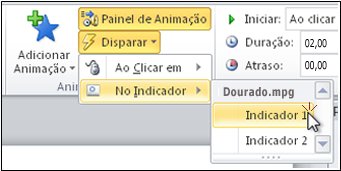
-
Para adicionar um efeito de fade de saída ao texto, selecione a caixa de texto à qual você deseja adicionar a animação Sair.
-
Na guia Animações , no grupo Animação Avançada , selecione Adicionar Animação.
-
Em Sair, selecione Fade.
-
Para ativar o comando de gatilho, reelecione o texto na caixa de texto.
-
Na guia Animações , no grupo Animação Avançada , na lista Gatilho , selecione No Indicador e selecione o indicador que corresponde à hora em que você deseja que a caixa de texto desapareça.
Para ver uma visualização de como as animações serão exibidas, alterne para a guia Apresentação de Slides e selecione De Slide Atual para reproduzir esse slide.
Confira também
Disparar um efeito de animação
Adicionar indicadores a pontos de interesse em clipes de áudio e vídeo










